教程网首页 > 百科教程 > ps教程 》 Photoshop动图尺寸修改和视频转GIF
Photoshop动图尺寸修改和视频转GIF
方法一:拖入动图后点击图像图像大小(Ctrl+Alt+I)可直接修改宽高,记得点上左侧的比例约束,上传微博的话宽500像素宽会自动播放。
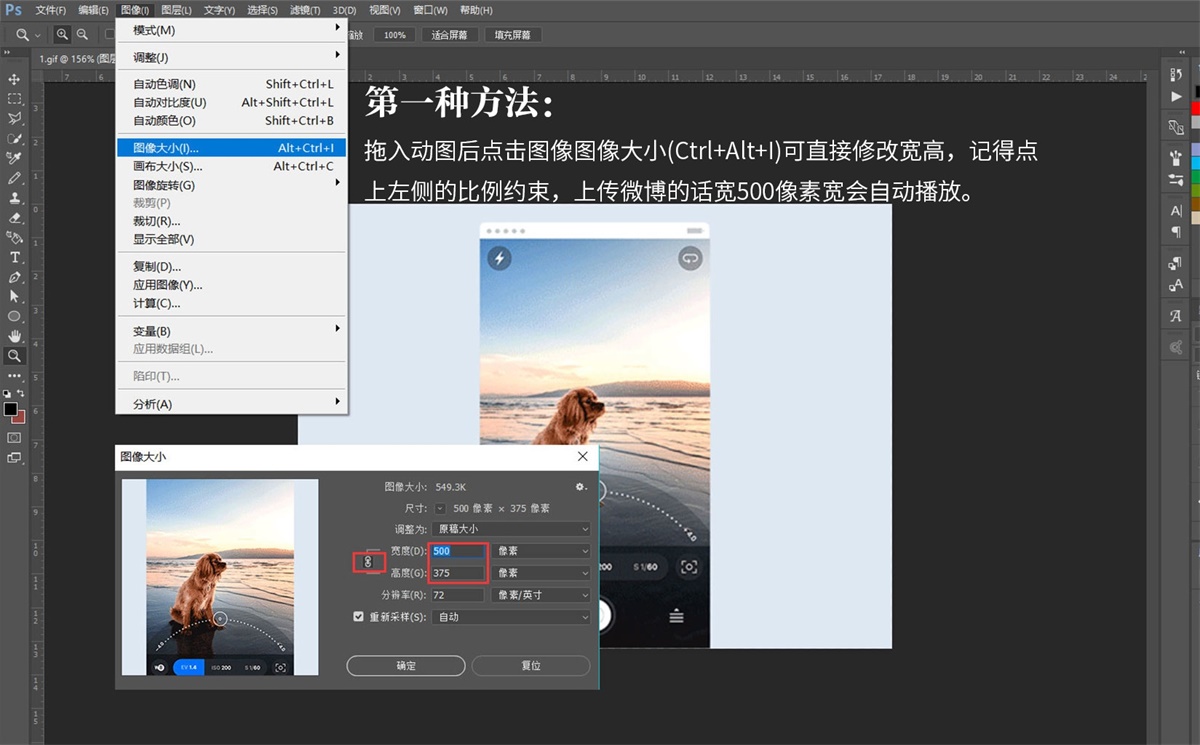
方法二:
点击文件—导出—储存为web所用格式(Ctrl+Shift+Alt+S)。格式选GIF,颜色数值越大则导出文件色彩越丰富。图像大小修改与前一种无异,循环选项选永远。
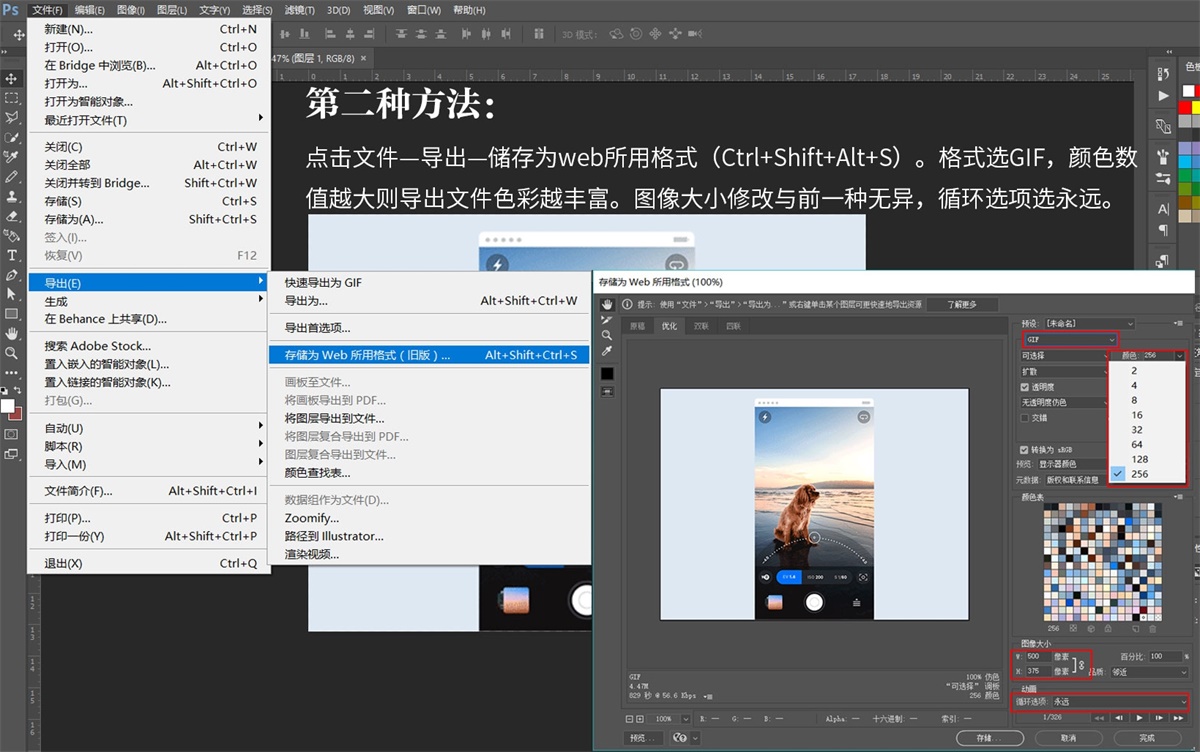
视频转GIF:
拖入视频,在时间轴上用剪刀工具在开头结尾各剪一刀(别超过20秒,不然动图动不了)删除不需要片段。然后再用裁剪工具截取出合适范围,最后上述方法导出。

Photoshop动图尺寸修改和视频转GIF相关文章:
无相关信息扫一扫手机观看!

最新更新的教程榜单
- photoshop做立体铁铬字03-08
- ps制作字体雪花效果03-08
- ps需要win10或者更高版本得以运行03-08
- adobe03-08
- ps怎么撤销的三种方法和ps撤销快捷键以及连03-08
- ps神经滤镜放哪里03-08
- Photoshopcs6和cc有什么差别,哪个好用,新手03-08
- ps怎么给文字加纹理03-08
- ps怎么修图基本步骤03-08
- adobephotoshop是什么意思03-08











